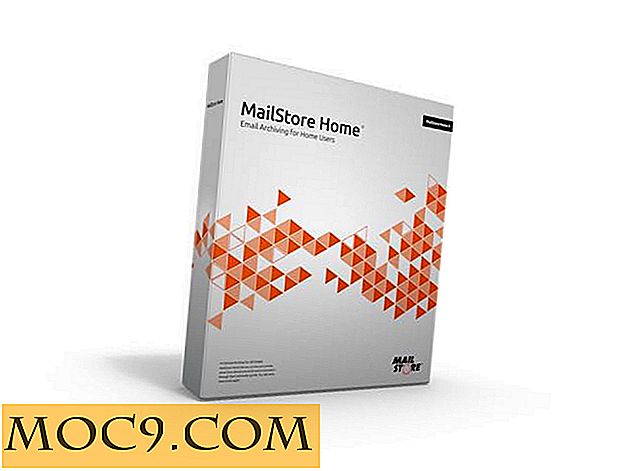Πώς να μεταφορτώσετε συνημμένα στο Gmail από την επιφάνεια εργασίας και να τα αρχειοθετήσετε σε μια υπηρεσία φιλοξενίας αρχείων
Ένα από τα προβλήματα με τα συνημμένα μηνύματα ηλεκτρονικού ταχυδρομείου και τη χρήση προγράμματος-πελάτη ηλεκτρονικού ταχυδρομείου με βάση το πρόγραμμα περιήγησης είναι ο χρόνος που απαιτείται για τη μεταφόρτωση όλων των συνημμένων. Αν χρησιμοποιείτε αργή σύνδεση στο διαδίκτυο, γνωρίζετε πόσο απογοητευτικό μπορεί να είναι η μεταφόρτωση πολλών συνημμένων σε ένα νέο μήνυμα ηλεκτρονικού ταχυδρομείου. Μερικές φορές, οι συνδέσεις μπορεί να αποτύχουν στη μέση και πρέπει να ξεκινήσετε ξανά τη διαδικασία.
Η μεταφόρτωση πολλών αρχείων ταυτόχρονα μπορεί επίσης να παγώσει το πρόγραμμα περιήγησης. Για παράδειγμα: εάν χρησιμοποιείτε τον Firefox και προσπαθείτε να ανεβάσετε κάποια έγγραφα PDF με μεγάλο μέγεθος αρχείου, υπάρχουν πιθανότητες ότι ο Firefox ενδέχεται να σταματήσει να ανταποκρίνεται. Σε τέτοιες καταστάσεις καθίσταται δύσκολο να αποθηκεύσετε το σχέδιο που σκοτώνει τον πολύτιμο χρόνο σας
Ένα άλλο πρόβλημα με τα συνημμένα είναι όταν θέλετε να τα βρείτε αργότερα. Εάν στέλνετε και λαμβάνετε δεκάδες μηνύματα ηλεκτρονικού ταχυδρομείου κάθε μέρα, ίσως να μην θυμάστε την ημερομηνία και το πραγματικό νήμα μηνύματος του φορτωμένου συνημμένου. Σε τέτοιες περιπτώσεις, πρέπει να αναζητήσετε το αρχείο στον υπολογιστή σας ή να ζητήσετε από έναν από τους παραλήπτες να σας προωθήσουν το συνημμένο.
Τι γίνεται αν μπορούμε να χρησιμοποιήσουμε ένα εργαλείο επιφάνειας εργασίας για τη μεταφόρτωση συνημμένων στον λογαριασμό μας στο Gmail; Τι γίνεται αν μπορούμε να αποθηκεύσουμε δωρεάν ένα ηλεκτρονικό αντίγραφο όλων των συνημμένων σε έναν παροχέα φιλοξενίας αρχείων; Σε αυτό το σεμινάριο θα μάθουμε πώς να αρχειοθετούμε αυτόματα όλα τα συνημμένα ηλεκτρονικού ταχυδρομείου σε έναν δωρεάν παροχέα φιλοξενίας αρχείων (χρησιμοποιώντας το Drop.io)
Ανεβάστε συνημμένα στο Gmail από την επιφάνεια εργασίας
Πρώτα θα χρειαστεί να κάνετε λήψη του προγράμματος-πελάτη επιφάνειας εργασίας Affixa. Το Affixa σας επιτρέπει να ανεβάζετε συνημμένα στο ηλεκτρονικό σας ταχυδρομείο χρησιμοποιώντας το Drop.io, μια δημοφιλής υπηρεσία φιλοξενίας αρχείων, μπορείτε επίσης να χρησιμοποιήσετε το Affixa για να προσθέσετε τα συνημμένα στον υπολογιστή σας ηλεκτρονικού ταχυδρομείου, π.χ. Microsoft Outlook, Thunderbird, Zimbra κλπ.
Αφού κατεβάσετε το Affixa, εγκαταστήστε το και εκτελέστε το πρόγραμμα. Κάντε κλικ στο κουμπί "Προσθήκη" για να προσθέσετε το λογαριασμό ηλεκτρονικού ταχυδρομείου Gmail ή Yahoo, όπως φαίνεται παρακάτω

Στις ρυθμίσεις λογαριασμού, μπορείτε να επιλέξετε "Google Apps" ή "Gmail από το αναπτυσσόμενο μενού" Όνομα χρήστη ". Εισαγάγετε τα διαπιστευτήρια του λογαριασμού σας και πατήστε "Δοκιμή"

Το Affixa θα επιβεβαιώσει εάν το όνομα χρήστη και ο κωδικός πρόσβασης είναι σωστά και θα εμφανίσει ένα μήνυμα όπως φαίνεται παρακάτω:

Τώρα μεταβείτε στην καρτέλα "επιλογές" και επιλέξτε "Φόρτωση Affixa κατά την εκκίνηση" και "Φόρτωση Affixa όταν κάνω κλικ σε μια διεύθυνση ηλεκτρονικού ταχυδρομείου". Αυτό θα ενεργοποιήσει αυτόματα το πρόγραμμα όταν θέλετε να προσθέσετε τα συνημμένα και δεν χρειάζεται να εκτελείτε το πρόγραμμα με μη αυτόματο τρόπο.

Στη συνέχεια, μεταβείτε στην καρτέλα "Φιλοξενία αρχείων" και επιλέξτε τους κανόνες συνημμένων. Εάν θέλετε να χρησιμοποιείτε πάντα την υπηρεσία Drop.io για να φιλοξενήσετε τα συνημμένα σας, επιλέξτε το πλαίσιο ελέγχου "Χρησιμοποιήστε αυτόματα τον κεντρικό υπολογιστή αρχείων" και, στη συνέχεια, επιλέξτε το πλαίσιο ελέγχου "Πάντα να χρησιμοποιείτε τη φιλοξενία αρχείων για τα συνημμένα μου"

Τώρα κάντε κλικ στην επιλογή "Προτιμήσεις" και επιλέξτε έναν κωδικό πρόσβασης για την πτώση. Η απόρριψη δεν είναι τίποτα άλλο παρά μια τοποθεσία όπου θα προστεθεί το συνημμένο σας (βλ. Παράδειγμα).
Ο καθορισμός ενός κωδικού πρόσβασης διασφαλίζει ότι μόνο τα επιλεγμένα άτομα μπορούν να δουν το συνημμένο και δεν είναι δημόσια. Μπορείτε εύκολα να στείλετε τον κωδικό πρόσβασης της δημιουργηθείσας "απόρριψης" στους παραλήπτες του μηνύματος ηλεκτρονικού ταχυδρομείου.

Από το αναπτυσσόμενο μενού λήξης, επιλέξτε ένα διάστημα για το οποίο θέλετε να είναι ενεργή η σταγόνα. Το διάστημα λήξης μπορεί να οριστεί από 1 ημέρα έως 1 έτος. Μπορείτε επίσης να επιλέξετε άλλες επιλογές που περιλαμβάνουν αν άλλοι χρήστες μπορούν να δημοσιεύσουν ένα σχόλιο στο συνημμένο σας ή αν μπορούν να προσθέσουν νέα αρχεία στην πτώση που δημιουργήσατε.
Το τμήμα εγκατάστασης έχει τελειώσει, τώρα για να φορτώσετε ένα συνημμένο απλά κάντε δεξί κλικ σε ένα αρχείο και επιλέξτε Αποστολή σε -> Mail Receipient

Μπορείτε επίσης να ξεκινήσετε με μη αυτόματο τρόπο το πρόγραμμα Affixa και να κάνετε drag and drop για να προσθέσετε μηνύματα ηλεκτρονικού ταχυδρομείου στο καλάθι Drop.io. Όταν προστεθούν όλα τα αρχεία, απλώς πατήστε το "Email" και η Affixa θα μεταφορτώσει αυτά τα αρχεία στο Drop.io και θα τα προσθέσει ως συνημμένα σε ένα νέο μήνυμα Gmail. Μετά την αποστολή όλων των αρχείων, εμφανίζεται το ακόλουθο μήνυμα:

Τώρα ανοίξτε τα εισερχόμενα του Gmail από το πρόγραμμα περιήγησης, μεταβείτε στο φάκελο Πρόχειρα και θα δείτε ένα νέο μήνυμα με το αρχείο που επισυνάπτεται στο μήνυμα, όπως φαίνεται παρακάτω:

Τώρα στείλτε το email σε όποιον θέλετε. Αφού στείλετε το μήνυμα ηλεκτρονικού ταχυδρομείου, θα λάβετε αμέσως μια ειδοποίηση από την υπηρεσία Drop.io, όπως φαίνεται παρακάτω:

Οι παραλήπτες σας μπορούν στη συνέχεια να κάνουν λήψη του συνημμένου με τον κωδικό πρόσβασης διαχειριστή ή αλλιώς μπορούν να εγγραφούν στην τροφοδοσία RSS του συνημμένου επίσης. Αυτό είναι πολύ χρήσιμο επειδή όταν θέλετε να ενημερώσετε το συγκεκριμένο νήμα μηνυμάτων και να προσθέσετε νέα συνημμένα, δεν χρειάζεται να δημιουργήσετε ένα νέο μήνυμα ηλεκτρονικού ταχυδρομείου. Μπορείτε απλά να ανεβάσετε τα νέα αρχεία στη σελίδα Drop.io και οι συνδρομητές σας θα λάβουν μια ειδοποίηση στα εισερχόμενά τους. Εξαιρετική!
Η δωρεάν έκδοση του Affixa σάς επιτρέπει να χρησιμοποιείτε μόνο έναν λογαριασμό, μπορείτε να αγοράσετε την εμπορική έκδοση εάν θέλετε να έχετε προηγμένες επιλογές που υποστηρίζουν πολλούς λογαριασμούς.
Χρησιμοποιείτε οποιαδήποτε υπηρεσία για την αρχειοθέτηση των συνημμένων ηλεκτρονικού ταχυδρομείου σας; Μοιραστείτε τις ιδέες σας στην ενότητα σχολίων.